Möglicherweise möchten Sie Ihr iPhone-Hintergrundbild und Ihren Klingelton von Zeit zu Zeit entsprechend Ihrer Stimmung und Ihrem Stil ändern. Das Ändern des Hintergrundbilds ist jedoch einfach. Wenn Sie iPhone-Klingeltöne anpassen möchten, sind die Dinge kompliziert.
Im Apple App Store gibt es einige Apps von Drittanbietern, mit denen Sie kostenlos eigene Klingeltöne erstellen können. Für die meisten von ihnen sind jedoch Käufe erforderlich, um alle Funktionen zu aktivieren. Darüber hinaus können Sie nicht auswählen, welches Snippet des Songs als Klingelton verwendet werden soll. Es wäre also eine bessere Wahl, einen iPhone-Klingelton mit Ihrem Lieblingsmusik-Snippet bei iTunes nach Belieben zu erstellen. Der Vorgang wäre umständlich und kompliziert, aber sobald Sie diese Methode beherrschen, können Sie Ihren eigenen Klingelton jederzeit anpassen, wann immer Sie möchten.

- Teil 1. Schritte zum Erstellen von iPhone-Klingeltönen in iTunes
- Teil 2. Eine viel einfachere Lösung, um einen Klingelton ohne iTunes zu erstellen
Teil 1. Schritte zum Erstellen von iPhone-Klingeltönen in iTunes
Schritt 1. Überprüfen und aktualisieren Sie Ihre iTunes auf die neueste Version.
Schritt 2. Wähle ein Lied.
Starten Sie iTunes und wählen Sie ein Lied aus, das Sie als Klingelton festlegen möchten. Bitte beachten Sie, dass die Länge eines iPhone-Klingeltons höchstens 30 Sekunden betragen sollte. Sie können das Lied also mehrere Male abspielen, um den genauen 30-Sekunden-Anteil des Liedes zu finden, den Sie als iPhone-Klingelton festlegen möchten.
Wenn Sie andere Audiodateien auf dem Computer haben, importieren Sie diese einfach in die iTunes-Mediathek und führen Sie dann die folgenden Schritte aus, um Ihre Lieblingsmusik in Klingeltöne zu verwandeln.
Schritt 3. Stellen Sie die Start- und Stoppzeit ein.
Nachdem Sie die gewünschte Start- und Endzeit des Songs bestätigt haben, klicken Sie mit der rechten Maustaste auf den gewünschten Song und wählen Sie die Option Song-Info aus der daraufhin angezeigten Dropdown-Liste.
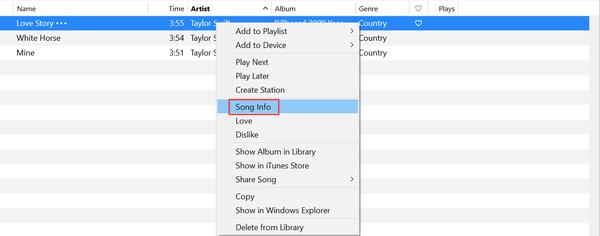
Klicken Sie dann im angezeigten Fenster auf die Schaltfläche Optionen. Dort können Sie die Start- und Stoppoptionen überprüfen, um die richtige Start- und Stoppzeit für Ihren Klingelton festzulegen.
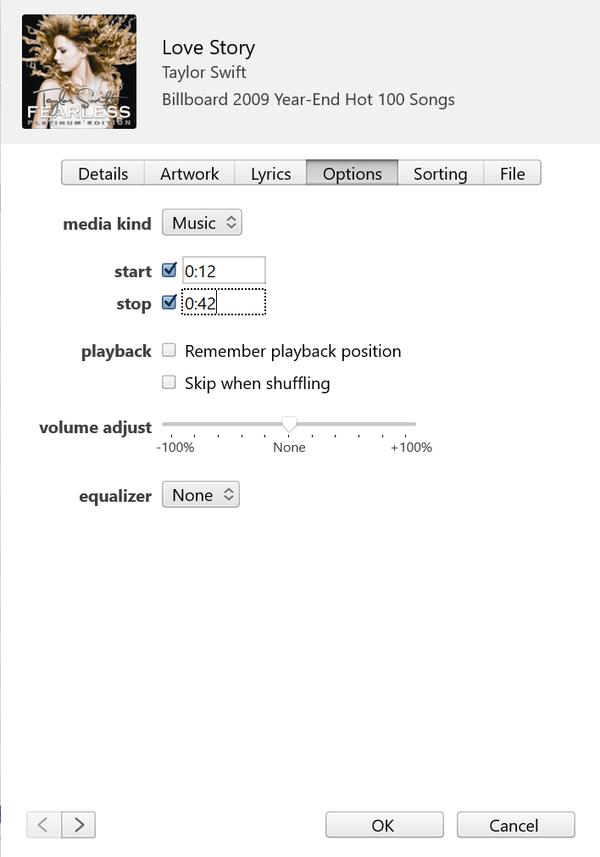
Schritt 3. Erstellen Sie eine AAC-Version.
Nachdem Sie die Start- und Stoppzeit erfolgreich eingestellt haben, wählen Sie die Kurzversion des Songs aus und gehen Sie zu Datei> Konvertieren> AAC-Version erstellen, um das 30-Sekunden-Song-Snippet in die AAC-Version zu konvertieren.
AAC ist das Audioformat, das Apple bevorzugt für seine Geräte verwendet. Im Vergleich zum MP3-Audioformat hat es die gleiche Klangqualität und benötigt weniger Speicherplatz.
Mit der neueren Version von iTunes können Benutzer alle Musiktitel in iTunes in die AAC-Version konvertieren. Diese Funktion ist nützlich, wenn Sie Speicherplatz auf der Festplatte sparen oder einen Klingelton erstellen müssen.
Die erstellte AAC-Version ist eine Kopie der Kurzversion des Songs, für die wir die Start- und Stoppzeit festgelegt haben. Sie wird automatisch in Ihrer iTunes-Mediathek unter dem Original-Song angezeigt.
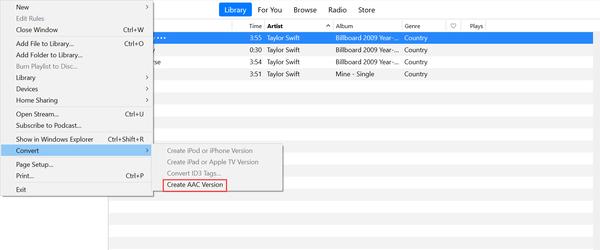
Schritt 4. Machen Sie eine Kopie der AAC-Version und löschen Sie die alte.
Nachdem die 30-Sekunden-AAC-Version erstellt wurde, klicken Sie darauf und ziehen Sie sie auf Ihren Desktop oder einen anderen Ordner auf Ihrem Computer, um sie zu speichern. Anschließend können Sie den verkürzten Original-Titel in der iTunes-Mediathek löschen, wenn Sie ihn nicht mehr benötigen.
Schritt 5. Erweiterung ändern.
Die AAC-Dateien verwenden normalerweise ".m4a" als Erweiterung. Das Standardformat für iPhone-Klingeltöne ist jedoch ".m4r" als Erweiterung. Wir müssen also die Erweiterung von .m4a in .m4r ändern, um diesen Clip als Klingelton zu verwenden. Sie müssen nur den Clip suchen, den Sie gerade auf Ihren Desktop oder einen bestimmten Ordner gezogen haben, und dann mit der rechten Maustaste auf die Datei klicken, um sie umzubenennen. Dies bedeutet, dass Sie die Erweiterung von .m4a in .m4r ändern können. Beachten Sie, dass der Dateiname keinen Unterstrich "_" oder ein anderes Symbol wie einen Bindestrich enthält, falls die Datei ungültig wird.
Schritt 6. Fügen Sie den Klingelton zu Ihrem iPhone hinzu.
Jetzt wurde der Klingelton erfolgreich auf Ihrem Computer erstellt. Der letzte Schritt besteht darin, diesen Klingelton von Ihrem Computer zu Ihrem iPhone hinzuzufügen. Verbinden Sie Ihr Gerät mit einem Lightning-zu-USB-Kabel mit dem Computer. Wenn iTunes Ihr iPhone erkennt, klicken Sie auf die iPhone-Schaltfläche in der oberen linken Ecke, gehen Sie dann zum Abschnitt „Zusammenfassung“ und scrollen Sie nach unten zu „Optionen“. Aktivieren Sie das letzte Kontrollkästchen neben Musik und Videos manuell verwalten und klicken Sie dann auf Übernehmen. Jetzt wird der Klingelton automatisch mit Ihrem iPhone synchronisiert. (Hinweis: Wenn Sie die .m4r-Klingeltondatei nicht auf die Registerkarte „Töne“ ziehen konnten, trennen Sie Ihr iPhone und starten Sie iTunes neu. Verbinden Sie dann Ihr iPhone mit iTunes und versuchen Sie es erneut.)
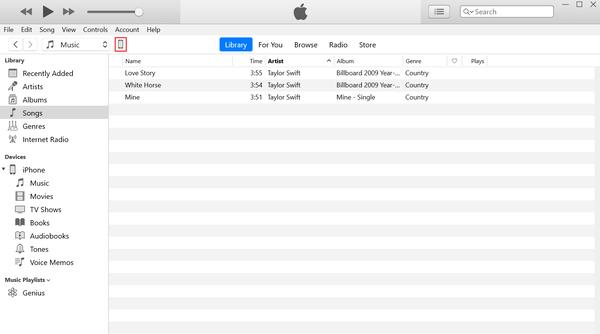
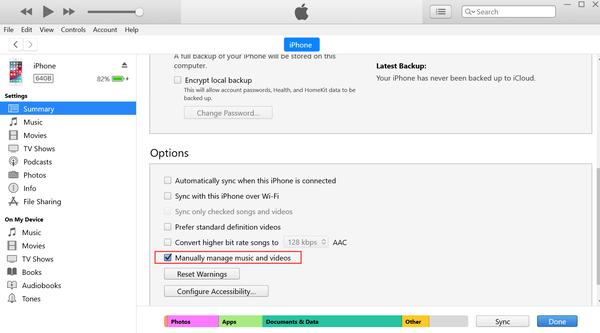
Schritt 7. Stellen Sie Ihren iPhone-Klingelton ein
Gehen Sie zu Einstellungen> Sounds> Klingelton. Den neu erstellten Klingelton finden Sie oben in der Liste. Sie können den Klingelton auch als Text-, Voicemail- und E-Mail-Ton festlegen.
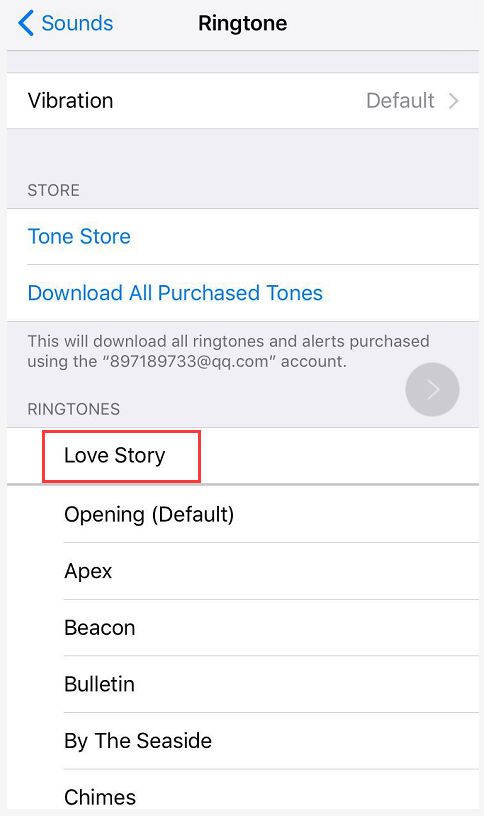
Jetzt wissen Sie, wie Sie kostenlose Klingeltöne für das iPhone bei iTunes erhalten. Um ehrlich zu sein, ist der Vorgang etwas kompliziert, aber diese Methode ist völlig kostenlos und Sie können nach zwei- oder dreimaligem Probieren dieser Methode gekonnt einen Klingelton auf iTunes erstellen.
Teil 2. Eine viel einfachere Lösung, um einen Klingelton ohne iTunes zu erstellen
Wenn Sie der Meinung sind, dass die erste Methode oben schwierig ist und Sie keine Zeit damit verbringen möchten, den Leitfaden zu lesen, Apeaksoft MobieTrans können Sie auf einfachere Weise einen guten Gefallen tun.
Apeaksoft MobieTrans bietet iOS-Datenübertragungslösung für alle Apple-Benutzer aus einer Hand. Die leistungsstarken Funktionen umfassen:
• Übertragen Sie iOS-Fotos, Kontakte, Musik, Videos und SMS einfach auf den Computer oder umgekehrt.
• Sichern Sie Dateien von all Ihren iOS-Geräten mit einem Klick auf dem Computer.
• Hinzufügen, Deduplizieren oder Löschen von Fotos, Musik und Kontakten auf Ihrem iOS-Gerät.
• Erstellen Sie einen Klingelton aus Ihrer Lieblingsmusik und übertragen Sie ihn auf Ihr iPhone.
• Konvertieren Sie Fotos im HEIC-Format stapelweise in das JPG / JPEG / PNG-Format.
• Unterstützt das neueste iOS 26.
Wie können Sie einen Klingelton mit Apeaksoft MobieTrans erstellen
Schritt 1. Laden Sie diesen iPhone Ringtone Maker herunter und installieren Sie ihn auf Ihrem Computer.
Schritt 2. Starten Sie das Programm und verbinden Sie Ihr Gerät mit dem Computer. Klicken Sie auf "Mehr", um zur Seite "Extras" zu gelangen und "Ringtone Maker" auszuwählen, nachdem Ihr iPhone vom Programm automatisch erkannt wurde.

Schritt 3. In der Benutzeroberfläche von "Ringtone Maker" können Sie zwischen zwei Optionen wählen: Dateien vom Gerät hinzufügen und Dateien vom PC hinzufügen. Hier nehmen wir zum Beispiel die erste Option. Klicken Sie auf die Option "Dateien vom Gerät hinzufügen", um einen Titel auszuwählen, mit dem Sie einen Klingelton erstellen möchten. Das Scannen Ihres Geräts dauert einige Minuten, wenn Ihr iPhone zu viele Titel enthält.
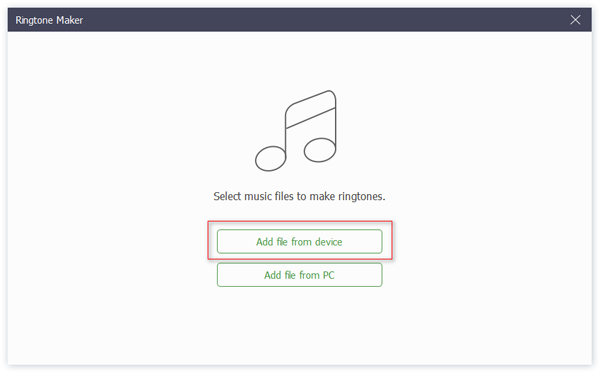
Schritt 4. Stellen Sie den Anfangs- und Endpunkt des Songs nach Ihren Wünschen ein. Wenn Sie einen Ton für SMS erstellen, beachten Sie, dass die Länge 29 Sekunden nicht überschreiten darf.

Sie können klicken  Um das Segment zu spielen, das Sie eingestellt haben, prüfen Sie, ob es genau das ist, was Sie wollen. Wenn nicht, können Sie klicken
Um das Segment zu spielen, das Sie eingestellt haben, prüfen Sie, ob es genau das ist, was Sie wollen. Wenn nicht, können Sie klicken  neu starten, um den Klingelton zu machen.
neu starten, um den Klingelton zu machen.
Schritt 5. Aktivieren Sie das Kontrollkästchen neben Zum Gerät hinzufügen und klicken Sie auf die Schaltfläche Generieren, um die Erstellung des Klingeltons abzuschließen. Dann können Sie den neu generierten Klingelton ganz einfach auf Ihrem iPhone finden und als Ihren Ton festlegen.
Fazit
Verglichen mit dem Erstellen von Klingeltönen unter iTunes können Sie mit Apeaksoft MobieTrans viel Zeit und Arbeitsschritte sparen. Sie können wählen, welche Lösung Sie verwenden möchten.




